Apple iCloud: Daha Önce Satın Alınan Öğeleri iOS Cihazınıza, PC'nize veya Mac'inize indirin
Daha önce satın aldığınız uygulamalarıiCloud yeni değil. Bu özellik, Apple Worldwide Geliştirici Konferansı'nda bu yılın başlarında Steve Jobs tarafından iOS 4'e tanıtıldı. Steve'in dediği gibi “Sadece işe yarıyor”.
Örneğin, iPad'inizde bir uygulama veya müzik satın alırsanız, iPhone, iPod touch, Mac veya PC'nize indirebilirsiniz. İşte nasıl.
İOS cihazınızda App Store'u başlatın. Ekranın altında Satın Alınanlar üzerine dokunun.

Daha önce satın aldığınız uygulamaların bir listesi görünür. Cihazınıza indirmek istediğiniz uygulamanın yanındaki bulut simgesine dokunun.

Ardından uygulamalarınız indirilir ve yüklenir. Kablo gerekmez!
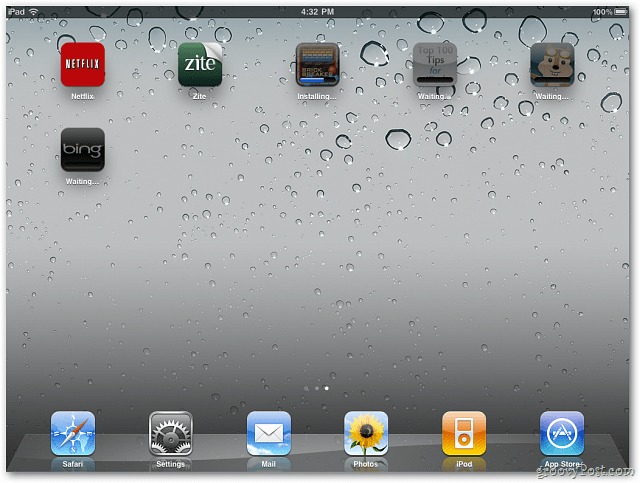
İstediğiniz uygulamaları kolayca bulmak için uygulama adına, satın alındığı tarihe veya cihaz türüne göre sıralayın.

Belirli bir uygulama arıyorsanız, adı Arama alanına yazmanız yeterlidir.
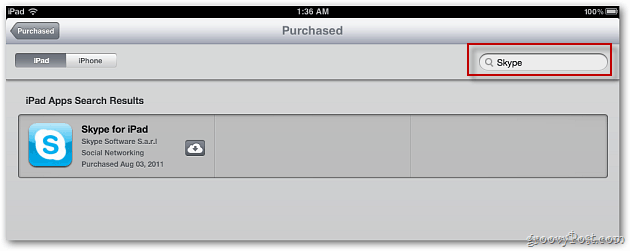
Daha önce satın aldığınız müzikleri indirmek için cihazınızdaki iTunes uygulamasını açın ve Satın Alın öğesine dokunun.
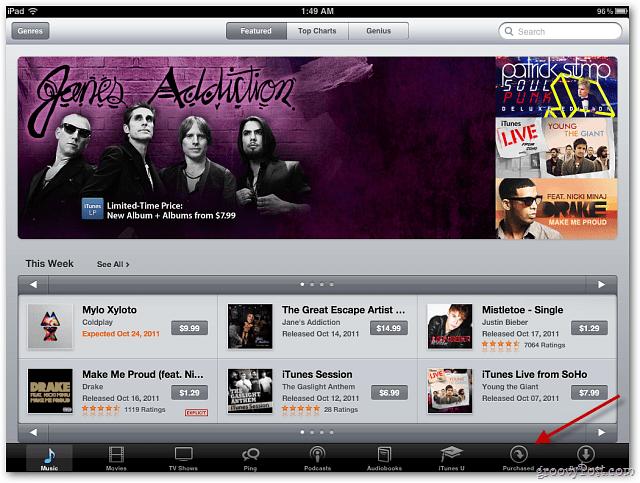
Tıpkı uygulamalarda olduğu gibi, yıllar içinde satın aldığınız müziğin bir listesini de alırsınız. Aslında, yıllar önce satın aldığımı hatırlamadığım müzikleri görünce şaşırdım.
Sol paneldeki gruba veya sanatçıya dokunun. Sonra bireysel şarkıları, bütün bir albümü veya sanatçının tüm şarkılarını indirin.
![sshot-2011-10-18- [03-09-03] sshot-2011-10-18- [03-09-03]](/images/howto/apple-icloud-download-previously-purchased-items-to-your-ios-device-pc-or-mac_7.png)
Daha önce satın aldığınız öğeleri tüm iOS cihazlarınıza indirebilirsiniz.
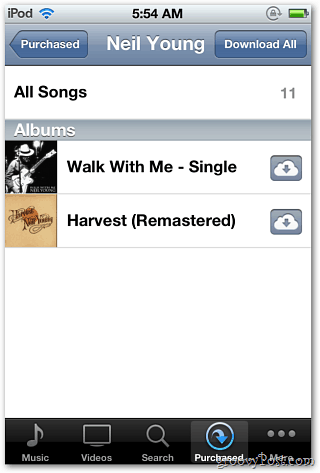
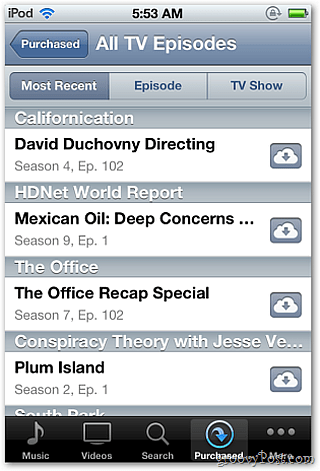
Bunları iTunes'dan Windows PC veya Mac'inize de indirebilirsiniz.
İTunes'u PC veya Mac'inizde başlatın ve iTunes Store'u açın. Hızlı Bağlantılar'ın altındaki sağ panelde Satın Alınanlar'a tıklayın.
![sshot-2011-10-18- [06-06-51] sshot-2011-10-18- [06-06-51]](/images/howto/apple-icloud-download-previously-purchased-items-to-your-ios-device-pc-or-mac_10.png)
Şimdi daha önce satın aldığınız tüm müzik, video, uygulama ve kitapları indirebileceksiniz.
Müzikle, tek tek şarkıları, tüm albümleri veya koleksiyonun tamamını indirebilirsiniz.
![sshot-2011-10-18- [06-27-50] sshot-2011-10-18- [06-27-50]](/images/howto/apple-icloud-download-previously-purchased-items-to-your-ios-device-pc-or-mac_11.png)
İTunes'u, iPad, iPhone veya iPod touch'ınızdan satın aldığınız öğeleri otomatik olarak indirmesi için de ayarlayabilirsiniz. İTunes Tercihleri'ni açın, ardından Mağaza simgesini tıklayın.
İTunes'un hangi öğeleri otomatik olarak indirmesini istediğinizi kontrol edin ve Tamam'ı tıklayın.
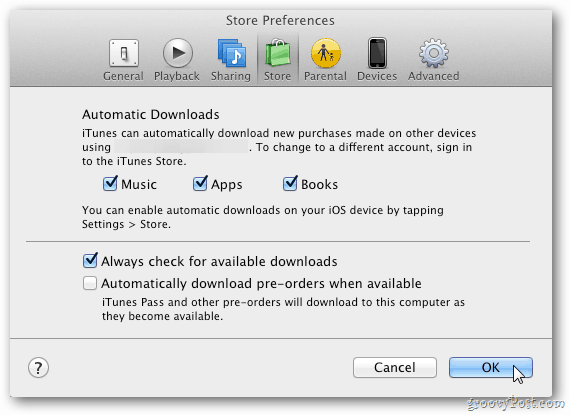
İOS cihazınızda otomatik indirmeyi de etkinleştirdiğinizden emin olun. Git Ayarlar >> Mağaza ve otomatik olarak indirmek istediğiniz öğeleri açın.
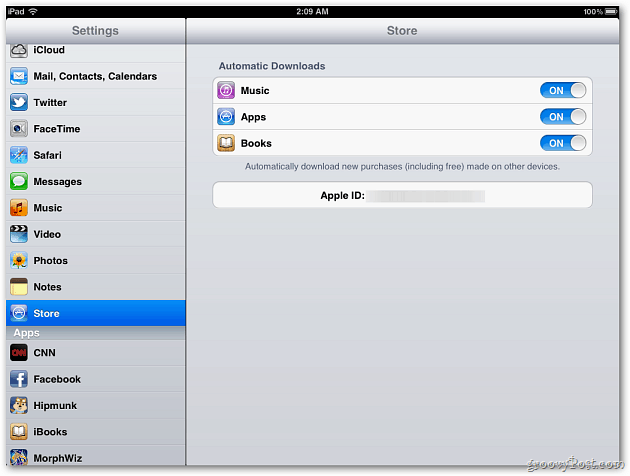
Sadece ikisine de ödediğin ürünler değil. İndirdiğiniz içeriği de senkronize eder. Gerçekten harika bir özellik!










yorum Yap